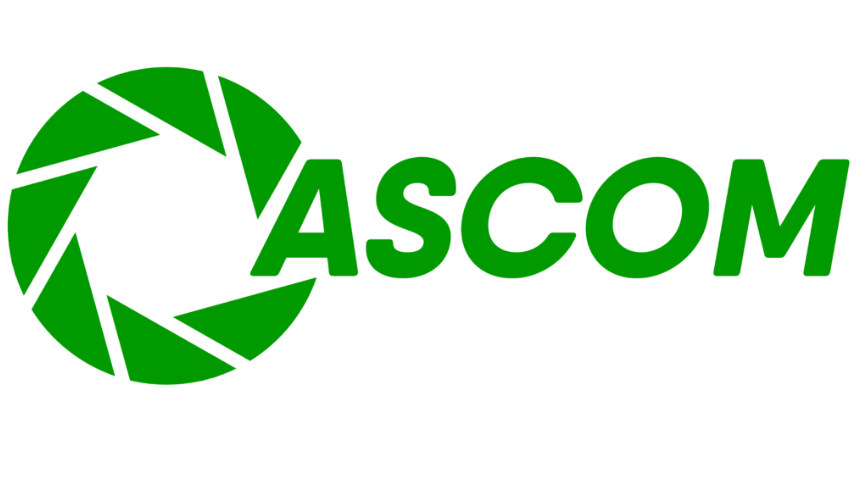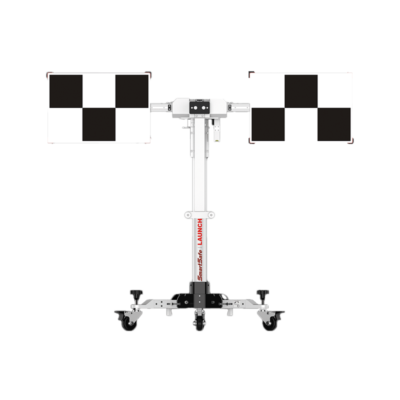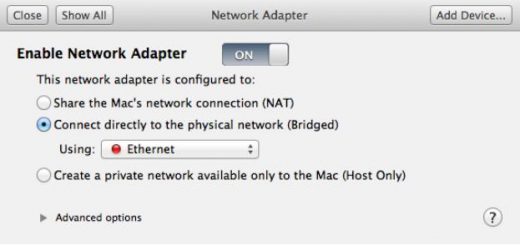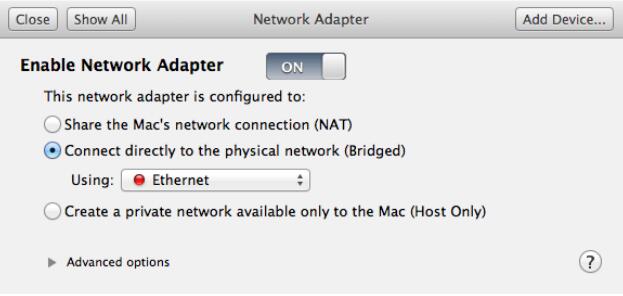TIN TỨC, Sửa chữa ECU
Cách cài đặt và cấu hình E-sys trên MacOSX
Hướng dẫn để E-Sys chạy trong môi trường Windows ảo chạy trên MacOSX. Trong bài viết này, bạn sẽ có kỹ năng về cách cài đặt và cấu hình E-sys trên MacOSX.
Xin lưu ý rằng các hướng dẫn này đã được chuẩn bị từ MacBook Pro chạy MacOS phiên bản 10.7.4, cùng với VMWare Fusion phiên bản 4.1.2 (không ở chế độ bootcamp), chạy Windows 7 (x86) SP1.
Cấu hình và hướng dẫn được chuẩn bị cho E-Sys có thể được thực hiện chính xác như chúng đã được chuẩn bị cho môi trường Windows tại đây trong các cửa sổ ảo.
Vui lòng định cấu hình Bộ điều hợp mạng VMWare để có kết nối cầu nối với bộ điều hợp vật lý OSX, như trong ảnh chụp màn hình sau:
Lưu ý: tại thời điểm ảnh chụp màn hình này được chụp, dây Ethernet không được kết nối với ô tô, do đó, nó hiển thị một vòng tròn màu đỏ phía trước tiêu đề “Ethernet”. Sau khi được kết nối với ô tô (hoặc bất kỳ dây ethernet đang hoạt động nào), vòng tròn sẽ có màu Xanh lục.
Nếu dung lượng ổ đĩa không đáng lo ngại thì bạn có thể bỏ qua phần còn lại của các hướng dẫn bên dưới. Tuy nhiên, khi xem xét kích thước của thư mục psdzdata (khoảng 15 gigabyte và đang tăng lên mỗi lần phát hành) và thường thì các máy ảo không có nhiều dung lượng ổ đĩa trống đối với chúng với tư cách là hệ điều hành mẹ, người ta có thể lưu trữ thư mục psdzdata ở phía Mac và cho phép E-Sys xem các tệp từ bên trong các cửa sổ ảo.
Đảm bảo rằng Windows có thể xem thư mục trên môi trường MacOS dưới dạng tài nguyên được chia sẻ tiêu chuẩn. Cách dễ nhất để thực hiện việc này là kích hoạt Thư mục dùng chung và Phản chiếu thư mục Tải xuống giống nhau giữa Windows ảo và MacOS:
Bây giờ, hãy tạo một thư mục có tên “BMW” hoặc bất kỳ thứ gì khác mà bạn muốn trên thư mục Tải xuống của máy Mac. Nội dung của thư mục tải xuống MacOSX sẽ có sẵn trong Windows thông qua Z:\Downloads trong Windows Explorer.
Trong thư mục ~/Users/username/Downloads/BMW, hãy tạo một thư mục có tên: “ESysData” và sao chép nội dung của thư mục “C:\EsysData” vào thư mục “Z:\Downloads\BMW\EsysData”. Bây giờ hãy giải nén toàn bộ nội dung thư mục “psdzdata” đã tải xuống trong thư mục psdzdata của môi trường MacOS. Cuối cùng, sao chép (không di chuyển) nội dung sau
thư mục:
~/Người dùng/tên người dùng/BMW/EsysData/psdzdata/swe
vào thư mục sau trong cấu trúc thư mục EsysData đã tạo ở trên:
~/Người dùng/tên người dùng/BMW/EsysData/SWE
Xin lưu ý rằng “tên người dùng” xuất hiện trong hai đường dẫn trên sẽ là tên người dùng của người dùng MacOS. Ngoài ra, xem xét thực tế là hệ thống tệp Windows không hỗ trợ phân biệt chữ hoa chữ thường, các trường hợp tên thư mục được chỉ định ở trên không có bất kỳ ý nghĩa nào ngoài khả năng đọc.
Trong E-Sys, từ menu “Tùy chọn”, chọn “Cài đặt…” rồi chọn tab “Chương trình”. Đảm bảo rằng đường dẫn thư mục EsysData được chỉ định chính xác đối với vị trí của chúng trên môi trường MacOSX và đường dẫn thư mục dùng chung của Windows . Xem ảnh chụp màn hình:
Tệp EST cũng cần được ánh xạ tới E-Sys và tệp này cũng có thể được lưu trữ ở phía máy Mac. Mặc dù nó không có kích thước tệp đáng kể, nhưng sẽ thuận lợi khi có tệp này ở phía Mac dành cho những người sử dụng Time Capsule làm giải pháp sao lưu và muốn các tệp này được sao lưu. Trong trường hợp này, hình minh họa sau đây cho biết vị trí của tệp EST có thể được định cấu hình:
Phần còn lại của các hướng dẫn đã được chuẩn bị cho các cửa sổ cần phải được tuân theo để thay đổi mã hóa của BMW thông qua E-Sys chạy trong VMWare Fusion và MacOSX.
ASCOM cung cấp các dịch vụ như:
– Máy chẩn đoán đa năng – Máy chẩn đoán chuyên hãng.
– Phụ tùng ô tô Đức.
– Thiết bị cân cam ô tô.
– Thiết bị đọc chép hộp ECU các dòng xe.
– Dịch vụ sửa chữa hộp ECU các dòng xe.
– Dịch vụ làm chìa khóa ô tô.
Mọi thắc mắc xin liên hệ Công ty Giải Pháp Ô Tô – ASCOM.VN hoặc THINKCAR Việt Nam
Địa chỉ: 29 đường số 6, cư xá Bình Thới, P.8, Q.11, TPHCM.
Điện thoại: 0911.560.560 – 0909.880.768
Xem thêm nhiều thiết bị chẩn đoán tại đây